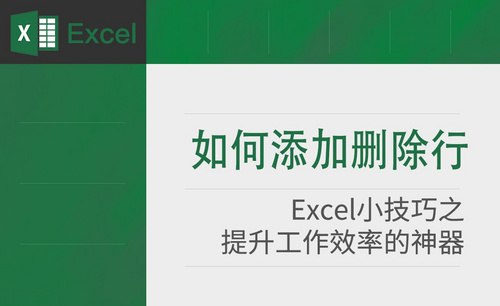Excel自动填充的相关操作步骤
发布时间:2020年12月17日 14:32
电脑型号:联想小新Air15
系统版本:win10
软件版本:excel2019
在开始学习Excel的中高阶技巧之前,我们不妨先面向入门级学习,我们先从excel自动填充开始学习。
如果在工作中我们遇见把1到10填充到单元格中,你会怎么做?这就涉及到了excel自动填充,我们一起看一看。
我们先在第一个单元格中输入1,然后按住Ctrl不放,向下拖动。就这么简单。
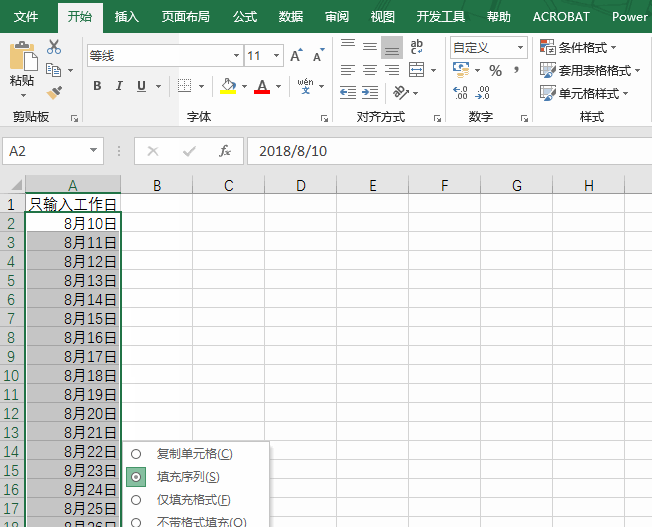
那么一定有小伙伴问我们,那1到10000000也就是这样拖动呗?如果是还这样做可真有点丢面子了,小编告诉你可以这样做:
先在名称框输入要填入序号的单元格地址A2:A1001,按回车。然后在编辑栏输入=row(A1) ,按Ctrl+回车即可。 这是不是显着比1到10那样操作要高级很多呢?
如果要输入除周六周日之外的工作日,也很方便。注意,使用这种方法输入的工作日,只能排除周末,不能排除规定的节假日哦。
想要输入以月、年递增的日期,我们要先输入一个起始日期后下拉,在填充选项中选择“以年填充”或是“以月填充”就好了。如图所示:
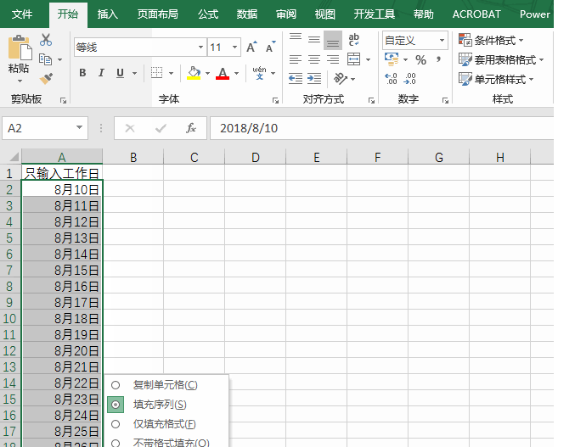
我们在做excel自动填充的时候还会遇到函数公式,比如说需要填写指定的周期循环数字,要输入1、2、3、4、1、2、3、4、……这样按固定周期循环的序号,该怎么办呢?输入以下公式,下拉即可。
=MOD((ROW(A1)-1),4)+1
实际上我们常用的excel自动填充的基础知识还是比较简单的,但是学会了却能帮助我们在工作中省好大功夫。